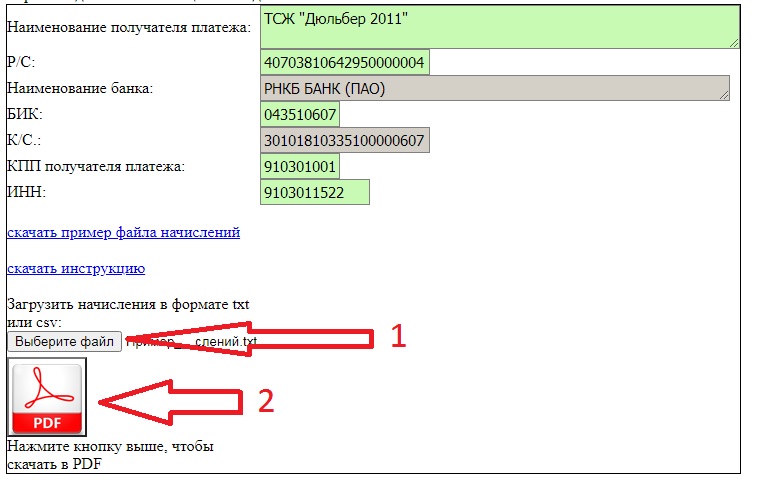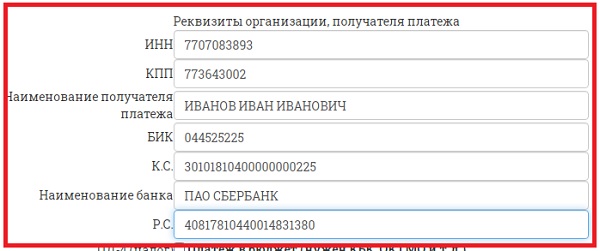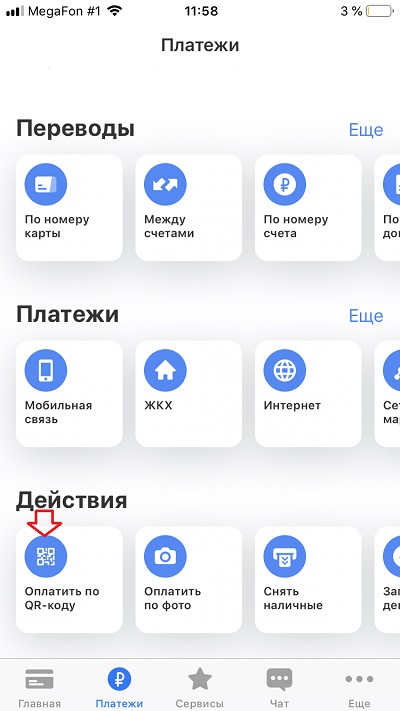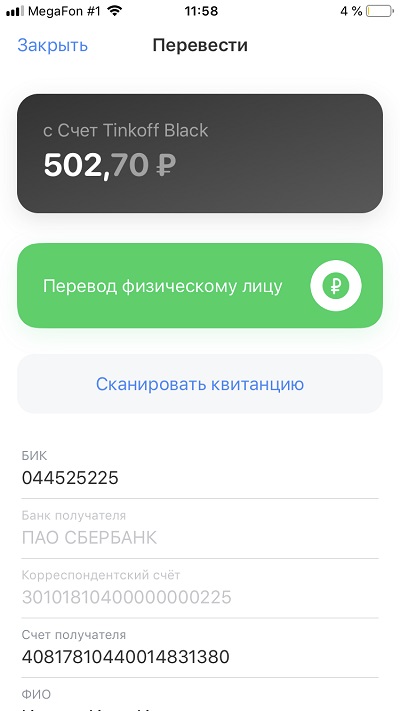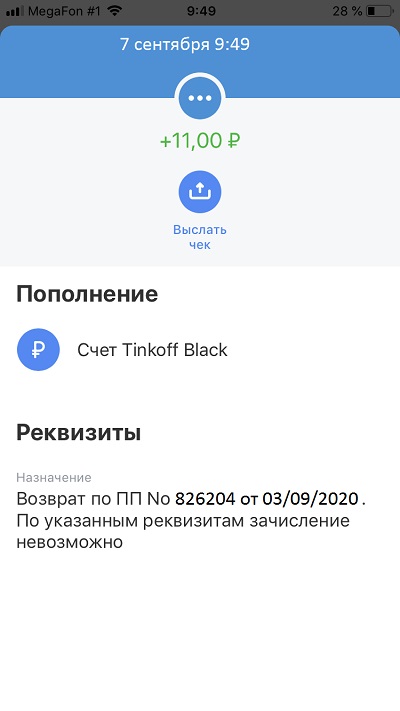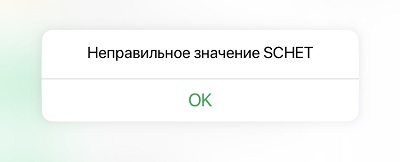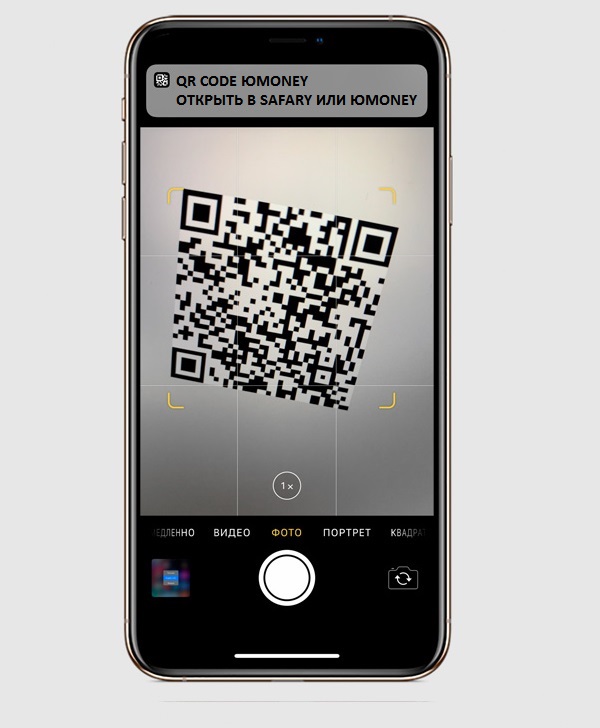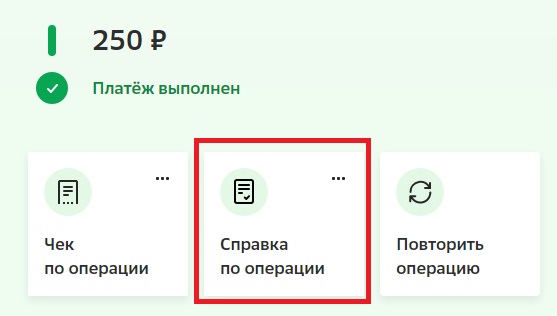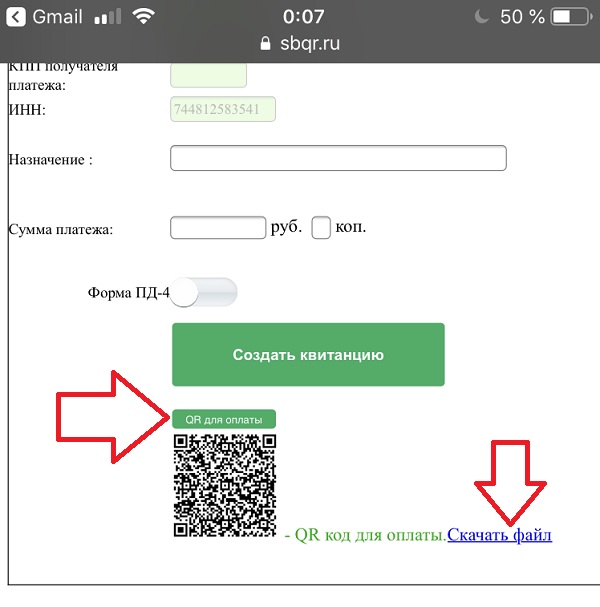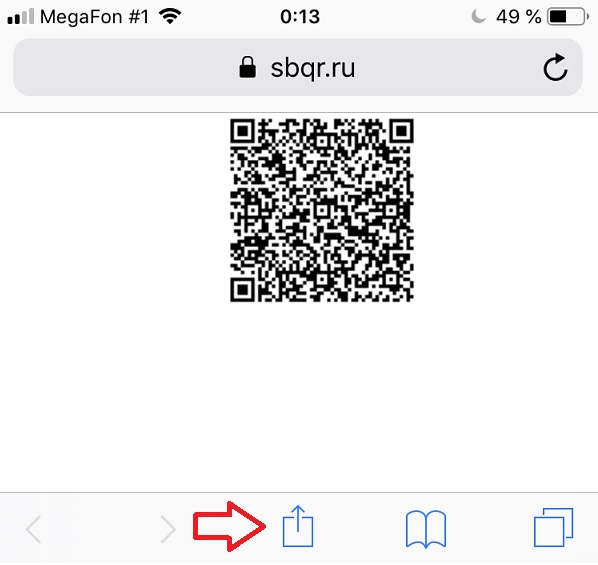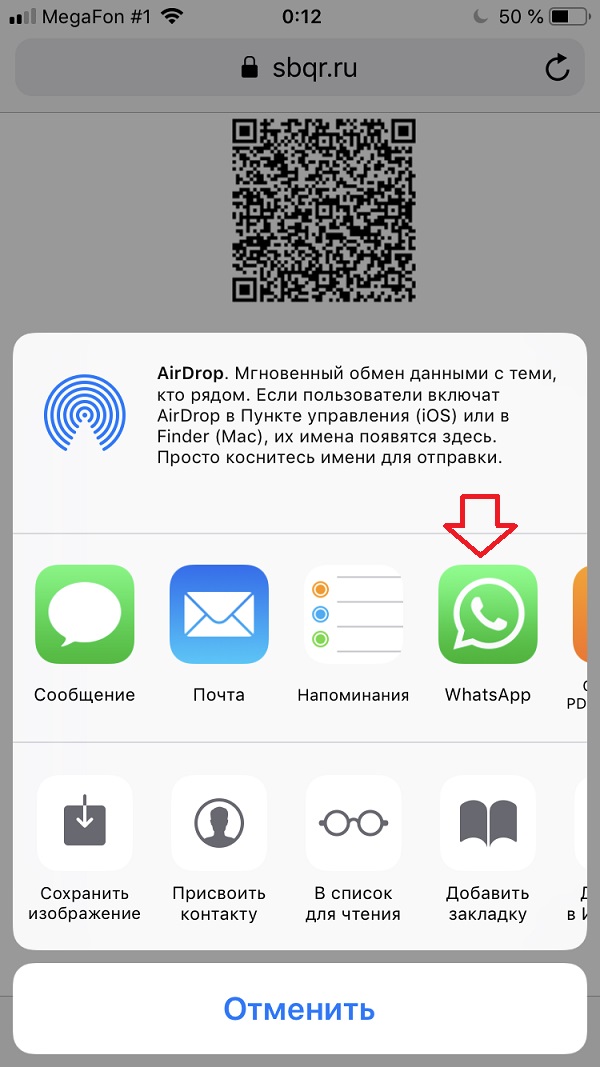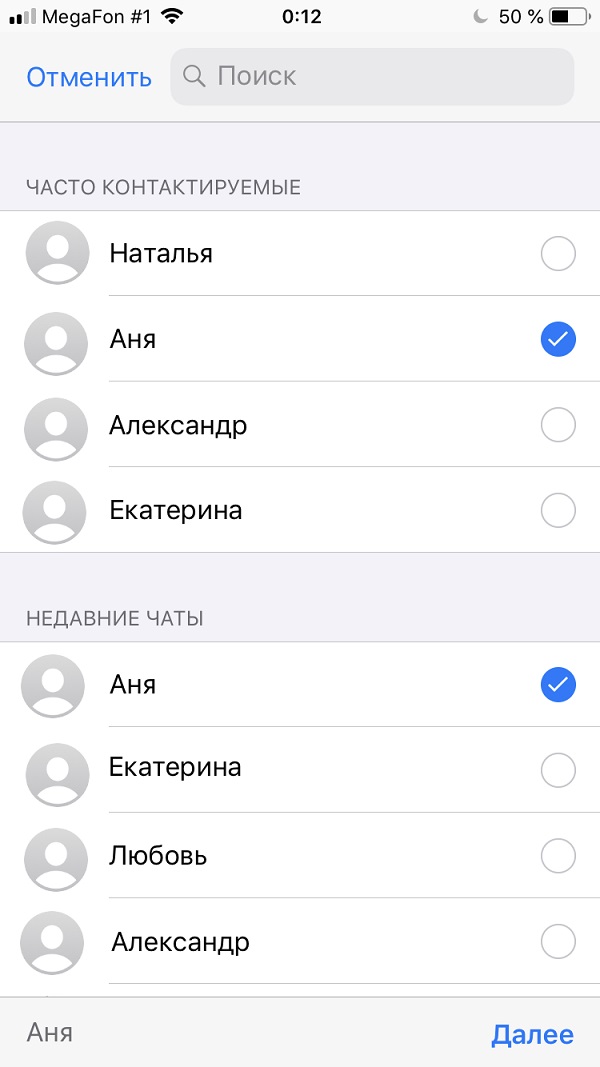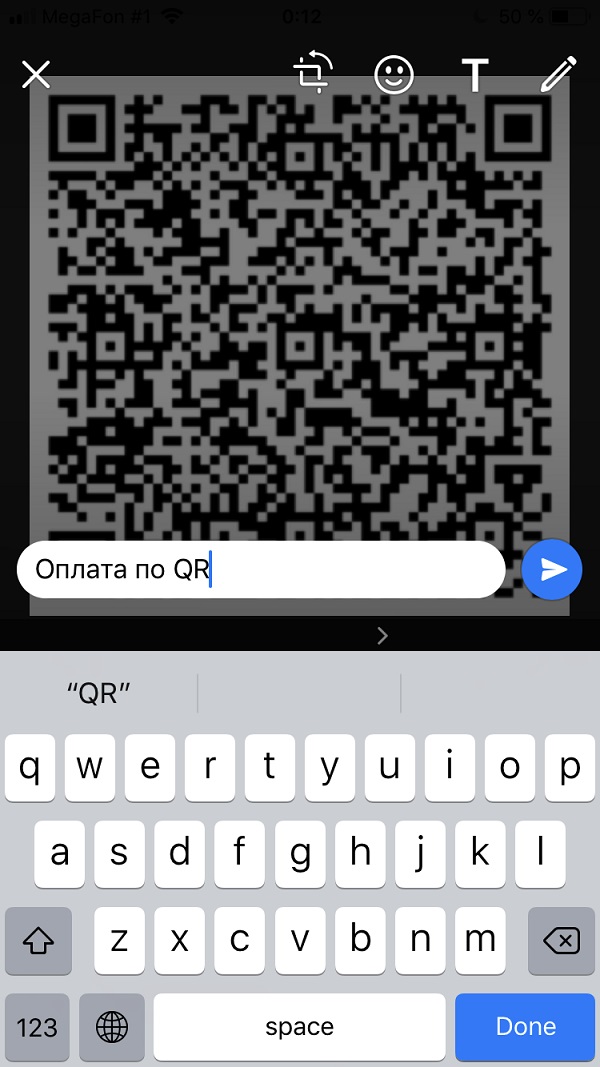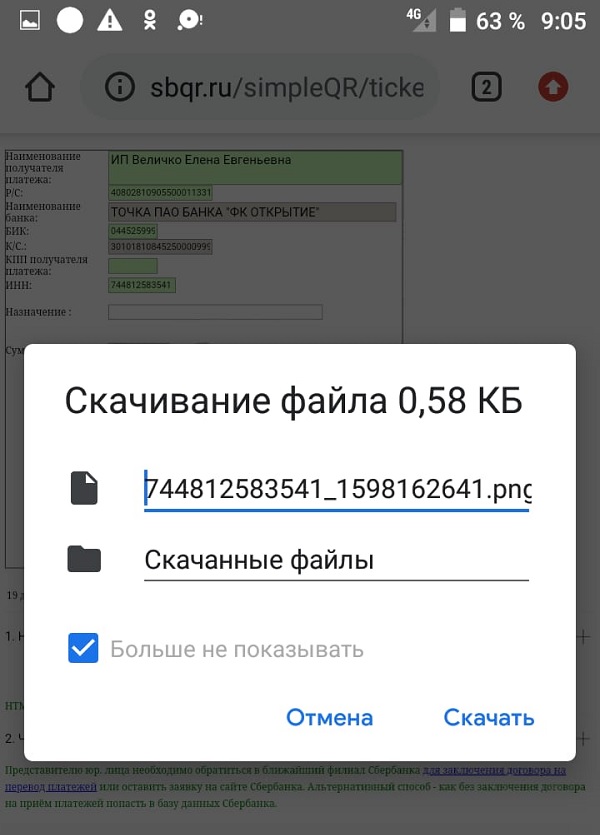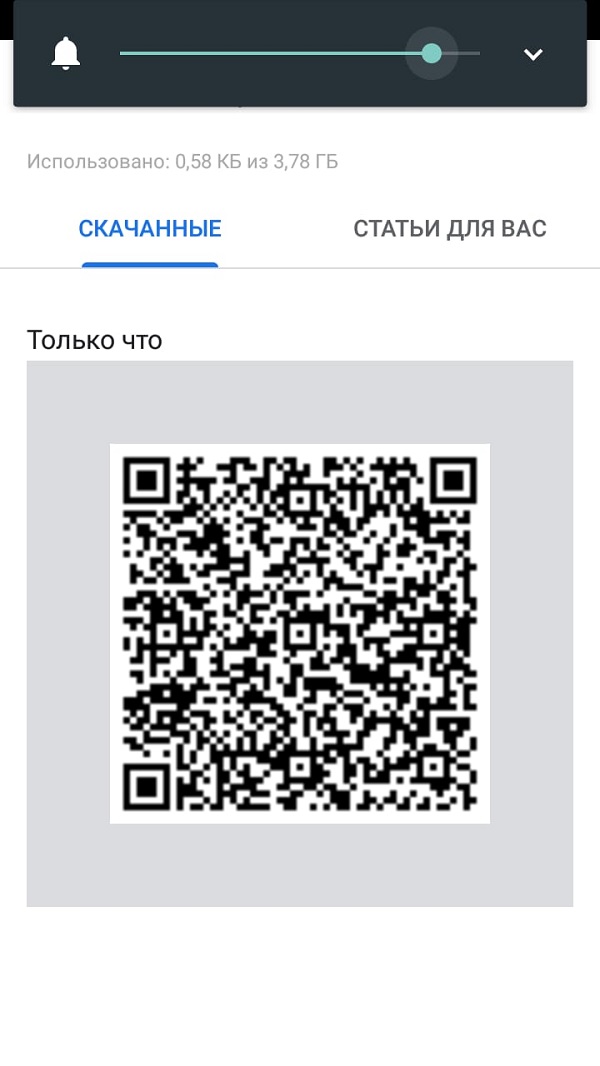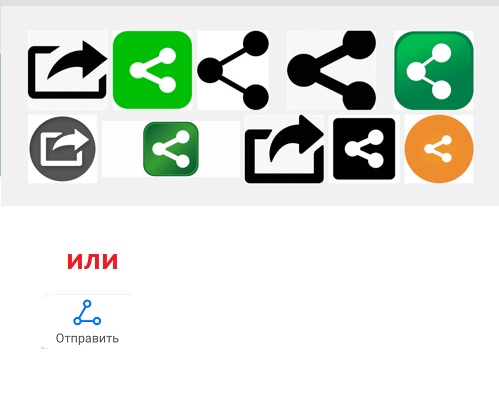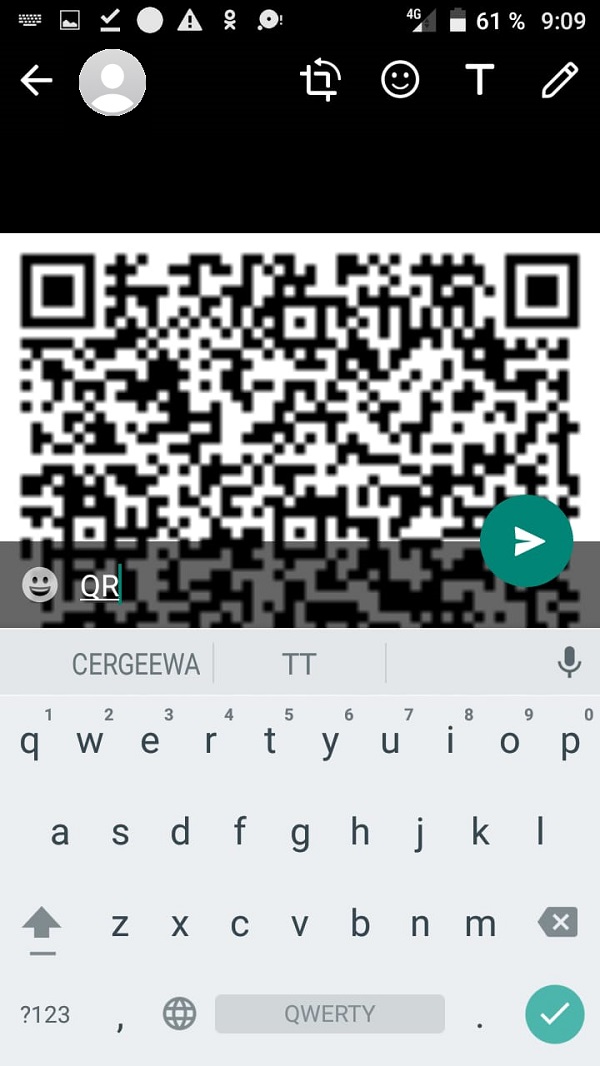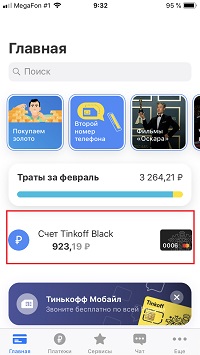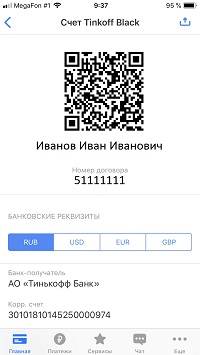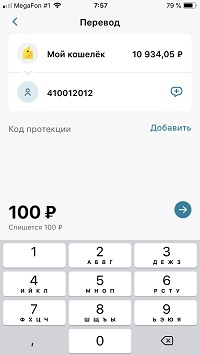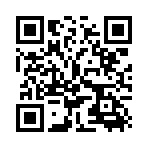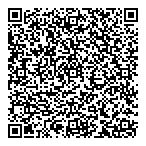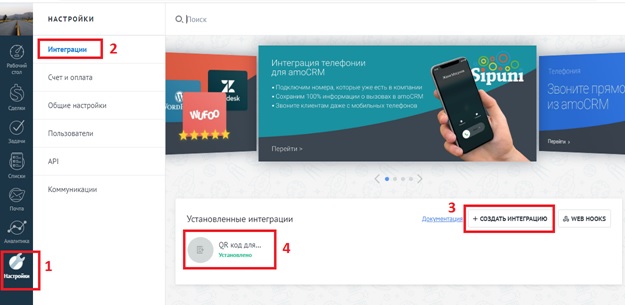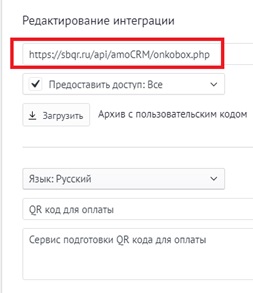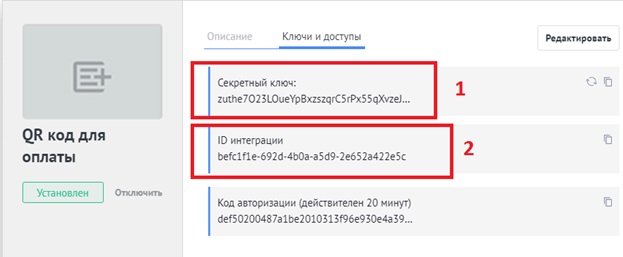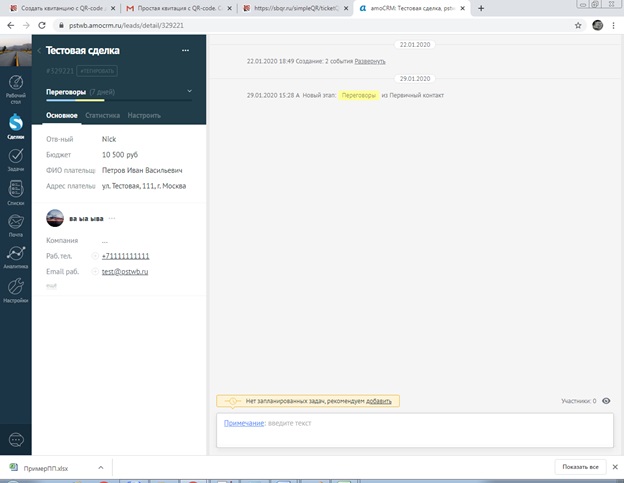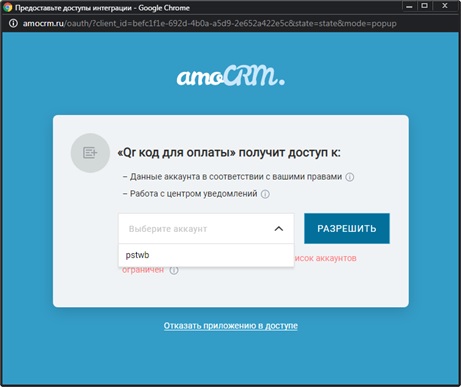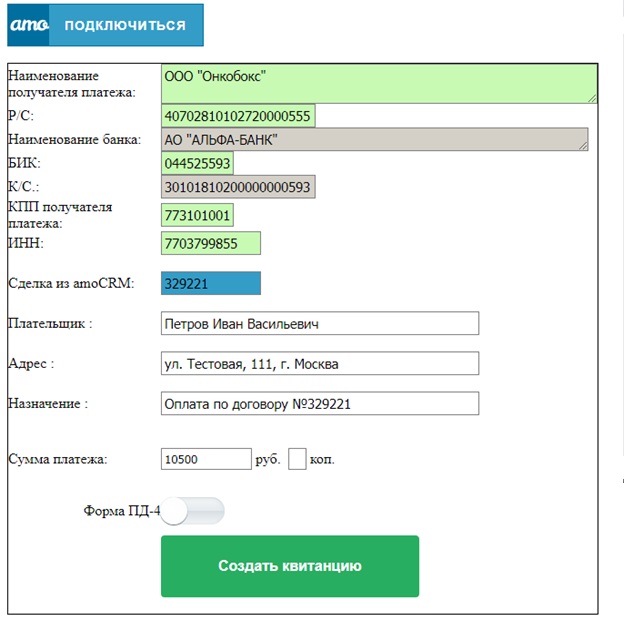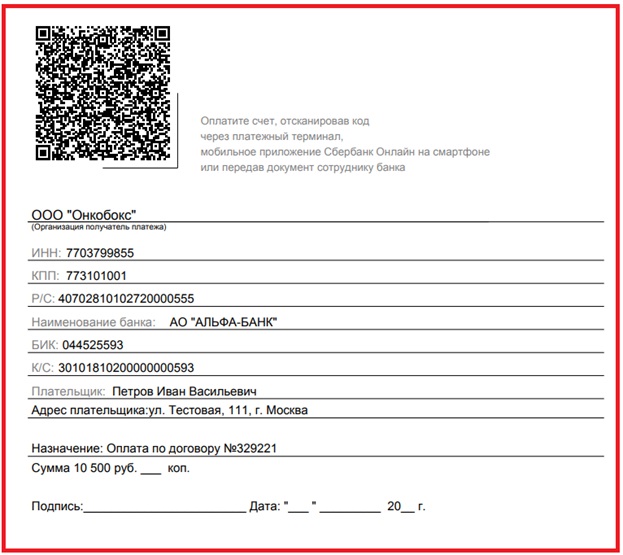Частой задачей для УК, ТСЖ, ТСН, ООО или ИП оказывающих коммунальные услуги, услуги связи, домофона или парковки является формирование квитанций для сбора платежей. Современные технологии позволяют принимать платежи по QR коду с автоматическим заполнением реквизитов. Но зачастую начисления и квитанции готовятся в самом excel. Квитанции уже привычны плательщикам и бухгалтеру и стоит задача внедрить в уже существующие квитанции и начисления QR код для оплаты через Сбербанк-Онлайн, Тинькофф, ВТБ, Альфа и другие банка.
На примере диалога между заказчиком и разработчиком ниже рассмотрим один из вариантов решения этой проблемы. А также приведём пример работы excel с макросом, который формирует QR код.
Заказчик:
Нашей организации нужно сделать автоматическое формирование QR кода для оплаты коммунальных услуг. Ведём начисления в excel. Формат квитанции мы не хотим менять, так как он уже привычен жильцам и содержит все нужные данные. Можете предложить решение?
Разработчик:
Да, можно такое сделать. Для этого разрабатывается VBA макрос для excel.
Если можете пришлите, пожалуйста, пример начислений в файле excel, по которым хотите формировать код. Я посмотрю, как лучше автоматизировать и сориентирую по цене и срокам реализации.
Заказчик:
Мне нужно именно формирование квитанции целиком, вместе с QR кодом и данными в ней.
Разработчик:
Да, можно по начислениям сделать формирование квитанций для каждой строки. Каждая строка начислений будет соответствовать отдельной квитанции с QR кодом для оплаты.
Заказчик:
Еще вопрос по макросу, правильно я понимаю, что в дальнейшем мы просто меняем данные за месяц и автоматически формируются все квитанции?
Разработчик:
Да, верно.
Заказчик
В каком формате формируются квитанции? пдф, эксель? jpeg?
Разработчик:
Excel. Его потом можно при необходимости сохранить в pdf.
Заказчик
Также может у вас реализована возможность начисления пеней в квитанции?
Разработчик:
Пени обычно считает сам поставщик услуги, если это поле есть в отдельной колонке в excel, то можно его добавить на квитанцию. В QR коде тег под пеню есть, но его никто не использует. Обычно пеню добавляют и считают в «сумму итого» к оплате, которую и помещают в QR код.
Заказчик:
Можно ли будет менять формат квитанции? Например, добавить раздел или изменить форматирование? Можно будет менять формат строк начислений?
Разработчик:
Да, формат квитанции можно будет менять. Но стоит учитывать, что позиция на которую будет помещаться QR код фиксированная, это место лучше оставлять без изменения. Остальное форматирование можно будет менять.
Насчёт начислений колонки в начислениях из которых берутся ключевые реквизиты ( ФИО, Лицевой счёт, Адрес, Сумма) макрос их отслеживает, они заданы через параметры. При крайней необходимости можно будет поменять.
Заказчик:
Что у нас останется в итоге после вашей работы?
Разработчик:
В результате работы у Вас будет привычный файл excel с вашими начислениями. Всё полностью сохраниться, будет добавлена одна кнопка «Штрихкодировать» с макросом, при нажатие на которую по начислениям будут сформированы квитанции и сгенерированы QR коды. Макросом можно будет пользоваться сколько угодно раз. Оплата за разработку единоразовая, а использовать можно будет бесконечно.
Заказчик:
Потребуется ли Ваша поддержка для этого макроса в дальнейшем? Что если мы отроем счёт в другом банке и реквизиты изменяться?
Разработчик:
Поддержка не потребуется. Будет инструкция, в которой будет всё описано. Вот пример.
В случае добавления новых счетов изменения старых — всё сможете сделать самостоятельно. Также если поменяются реквизиты организации, например смените расчётный счёт, то тоже сможете сделать самостоятельно.
Если Вам тоже нужно добавить в свой файл excel формирование платёжного QR кода, то обращайтесь на почту analiticexpertpay@gmail.com. По цене индивидуальной разработки макроса VBA для excel от 3500 руб., в зависимости от сложности задачи.
Если Вам не принципиально старый формат и готовы попробовать новое решение, то может воспользоваться вэб-сервисом формирования группы квитанций. Это будет дешевле и можно будет попробовать бесплатно 1 месяц. Подробнее о группой подготовки квитанций с QR кодами можно прочитать здесь.